- Откройте корневой каталог USB-накопителя и создайте папку «UPDATE». Название должно быть именно таким, каким оно представлено.
- Скопировать в созданную папку скачанный ранее файл прошивки.
Как обновить PS3. Инструкция для прошитых и стоковых приставок
Обновления для PS3 содержат некоторые исправления и программные дополнения для повышения производительности системы. Это необходимо для того, чтобы весь воспроизводимый контент — игры, приложения и видео — работал плавно и стабильно.
Кроме того, в файл обновления часто добавляются исправления безопасности, чтобы усложнить взлом консоли и предотвратить использование стороннего программного обеспечения.
Чаще всего относительно новые игры не работают со старыми версиями прошивок, поэтому систему необходимо регулярно обновлять. Однако может случиться так, что другой пластырь может принести только вред. Это проблема для владельцев прошитых консолей.
В наших лабораториях производится прошивка PlayStation 3, и вы можете положиться на многолетний опыт наших специалистов. Позвоните и запишитесь на прием!
Итак, давайте рассмотрим, как можно обновить PS3 с помощью прошивки или без нее.
Установка последнего обновления для PS3
Начнем с немодифицированных консолей, так как обновление этих консолей не займет много времени и будет намного проще для вас.
Прежде всего, обновление — это файл, а значит, он займет некоторое место на вашем жестком диске. Обычно он весит около 100-200 МБ. Поэтому перед началом загрузки и установки убедитесь, что на вашем жестком диске достаточно места.
Теперь давайте разберем несколько вариантов удовлетворения желания вашей системы, когда PS3 нуждается в обновлении.
Способ первый – загрузка из PlayStation Network
Чтобы начать загрузку обновления, необходимо войти в PSN, предварительно настроив подключение к Интернету. Затем откройте меню «Обновление системного ПО» и выберите «Обновление сети».
Способ второй — установка с флешки
Если вы вдруг не можете подключиться к Интернету с консоли, значит, пришло время подключить к процессу ваш компьютер. С официального сайта PlayStation можно загрузить последние обновления или соответствующие обновления «в комплекте», а затем скопировать их на флеш-накопитель, отформатированный в FAT32 (это обязательное условие).
Поместите файл PS3UPDAT.PUP в папку /PS3/UPDATE/. Если PS3 не распознает обновление на флешке, проблема, скорее всего, в том, что оно находится, например, в корневом каталоге, а не в нужном.
После того как флэш-накопитель вставлен в USB-порт консоли, перейдите в раздел «Обновление системного ПО». а затем откройте «Обновление с носителя».
Способ третий – загрузка апдейта с игрового BR-диска
Часто вместе с данными игры на диск помещают и то, что нам нужно — обновления. Если версия системы, установленная на вашей консоли, отличается от той, что находится на диске (внизу), вам будет предложено установить «более новую» версию.
Кстати: Некоторые игры не запускаются или работают нестабильно, если сначала не была установлена новая версия операционной системы. Доступ к PSN возможен только в том случае, если у вас установлена последняя версия системы.
Как не «убить» PS3 во время обновления
Не выключайте консоль во время установки. Подобное сообщение появится на экране во время процесса запуска, и на это есть причина. Если питание прерывается во время копирования важных файлов на жесткий диск, операционная система может работать со сбоями, а консоль может включаться медленно или не включаться вообще.
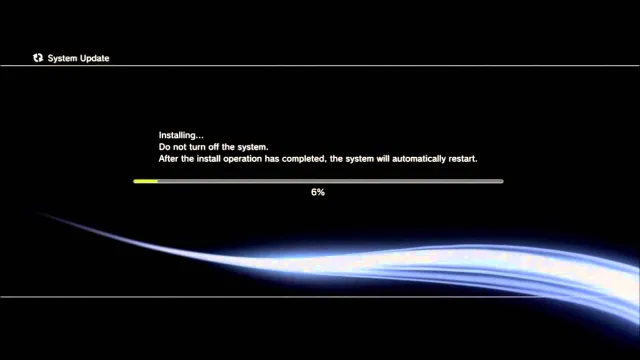
Если все прошло успешно, консоль перезагрузится, и вы увидите меню XMB на PS3, которое может немного измениться или содержать новые значки.
Многие люди часто не знают, что такое XMB на PS3. Существует заблуждение, что это нечто, предназначенное для консолей с Flash, но на самом деле все гораздо проще. XrossMediaBar — это пользовательский интерфейс консоли. Другими словами, это меню консоли, которое вы видите при каждом ее запуске.
Как прошить PS3 своими руками?

Как мы уже упоминали в начале, многие думают, что прошивка консоли требует невероятных знаний или ресурсов, но это не так. Возможно, единственное, что вам нужно, — это уверенность и забота. Давайте рассмотрим, как перепрошить PS3.
Поэтому первое, что вам следует сделать, это проверить текущую версию программного обеспечения, установленную на вашей PS3. Вот что вам следует сделать:
- Запустите свою PS3,
- откройте «Настройки» на консоли,
- перейдите в раздел «Информация о системе»,
- Найдите строку «Системное программное обеспечение».
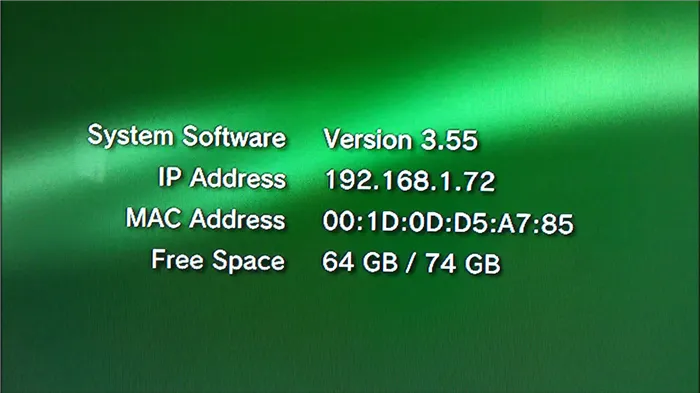
Для установки пользовательской прошивки на вашей PS3 должна быть установлена версия программного обеспечения 3.55, не 3.56 или любая другая версия — только 3.55. Это очень важно! Если вы попытаетесь обновить свою консоль любой другой версией, она неизбежно превратится в настоящий кирпич. Более низкая версия — обновление консоли, более высокая — модернизация.
Новая прошивка для консоли
Вы можете спросить себя: какую прошивку мне установить? Честно говоря, точного ответа на этот вопрос нет. Единственный совет, который мы можем дать вам при выборе прошивки, — внимательно читайте отзывы других пользователей, которые уже пытались установить ее на свою консоль. Так вы поймете, стоит ли оно того или нет.
Давайте посмотрим, как прошить PS3 с флешки. Для перепрошивки консоли вам понадобится компьютер и небольшой USB-накопитель. Сначала необходимо загрузить на компьютер файл прошивки с расширением PUP. После загрузки подключите флэш-накопитель к компьютеру и откройте его.
На флэш-накопителе создайте папку «UPDATE» и скопируйте в нее файл прошивки. Теперь переименуйте скопированный файл в «PS3UPDAT.PUP». И… это все, что вам нужно сделать с флешкой. Теперь вставьте его в Playstation 3 и запустите консоль. Затем перейдите в «Настройки»→»Обновление системы»→»Обновить носитель».
Это позволит просканировать вставленный USB-накопитель и отобразить файл обновления, который вы ранее записали на него. Убедитесь, что программа вам нужна, и выберите «OK», нажав «X» (Enter). Затем примите лицензионное соглашение и выберите «Начать». Теперь вам остается только дождаться завершения установки новой прошивки.
Альтернативный способ перепрошивки
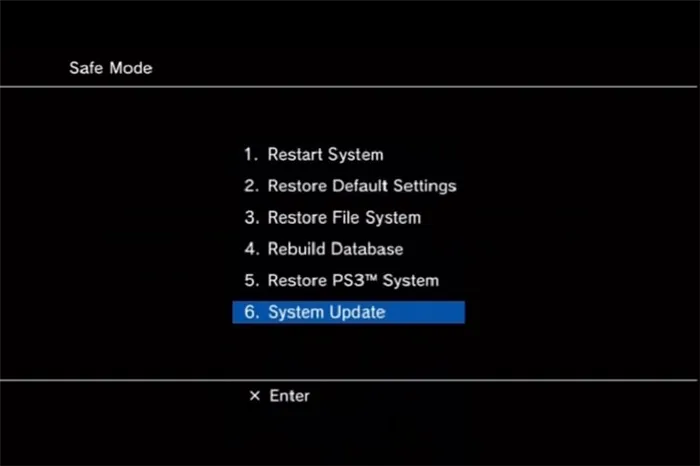
К сожалению, описанный выше способ не всегда приводит к успешному обновлению PS3, и вы можете столкнуться с различными ошибками и другими неприятными проблемами. Если это произошло с вами, вам придется прибегнуть к несколько иному методу: через режим восстановления консоли.
Поэтому сначала вставьте флешку с прошивкой в USB-порт консоли. Также не забудьте подключить USB-контроллер, чтобы можно было перемещаться по меню режима восстановления. Когда вы убедитесь, что готовы, выполните следующие действия:
- Нажмите и удерживайте кнопку питания и отпустите ее, когда консоль перезагрузится,
- Сразу после перезагрузки консоли снова нажмите и удерживайте кнопку питания,
- Нажмите и удерживайте кнопку питания, пока не услышите одиночный и двойной звуковой сигнал,
- а затем нажмите кнопку Playstation в центре контроллера, подключенного через USB.
Поверьте, это звучит сложнее, чем есть на самом деле. После выполнения описанных выше действий перед вами появится функция восстановления. С помощью контроллера перейдите к меню восстановления и выберите «Обновление системы». Процесс обновления PS3 запустится автоматически.
Обновление прошивки HEN
- Сначала проверьте, есть ли в приводе диск, и извлеките его. Убедитесь, что вы отключили консоль от сети перед загрузкой.
- Далее переименуйте загруженный документ в PUP, а затем скопируйте его в PS3/UPDATE.
- Флеш-накопитель должен быть вставлен в порт, а консоль должна быть включена.
- На следующем этапе выберите раздел «Обновления» и нажмите там на «Обновить с носителя».
- После того как все это будет сделано, вам останется только следовать предложенным инструкциям.
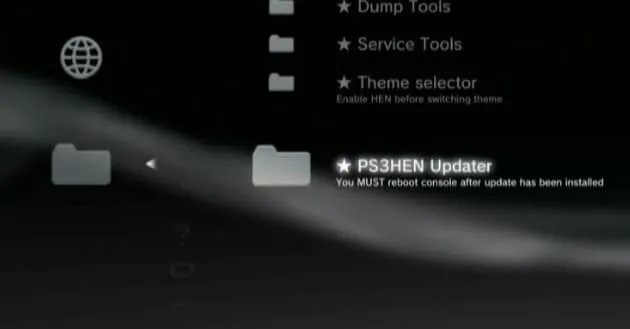
Установка игры в PS3 c HEN
Процесс установки игры с HEN также требует определенных нюансов, иначе приложение не запустится или будет работать некорректно, с ошибками.
Сначала необходимо подготовить флэш-накопитель, который должен быть размером не менее 32 ГБ и отформатирован в формате FAT64. Затем загрузите приложение или игру в формате PKG и сохраните его на флэш-накопителе. Вставьте флэш-накопитель в порт и следуйте инструкциям:
- Откройте раздел Настройки, где в самом низу вы найдете Настройки отладки.
- Оттуда перейдите в раздел Game, а затем Package Installer, где выберите приложение, которое вы хотите установить, и дождитесь завершения распаковки.
- Нажмите клавишу PS, чтобы вернуться на рабочий стол, где вы увидите установленное приложение.
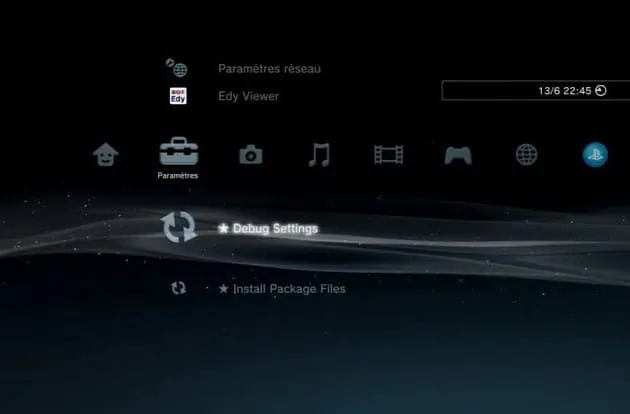
Или пойти другим путем:
- Следуйте по пути, указанному в инструкциях выше, но после минуты загрузки отключите USB-накопитель, после чего появится сообщение об ошибке.
- Выход из меню настроек.
- На начальной странице вы увидите значок удаления, с помощью которого можно выбрать USB-накопитель и вставить его снова.
- Установка продолжится, вам нужно только дождаться ее завершения.
Также можно скачивать игры без USB-накопителя, установив дополнительный браузер для загрузки торрент-файлов. Они загружаются непосредственно на жесткий диск консоли, поэтому вам не нужен USB-накопитель.
Использование режима Recovery
Если при сбросе PS3 произошла ошибка, случайное отключение питания и т.д., необходимо использовать режим восстановления и переустановить. Инструкции:
-
Прежде всего, необходимо выключить консоль. Для этого нажмите и удерживайте кнопку питания, пока система не издаст три звуковых сигнала.


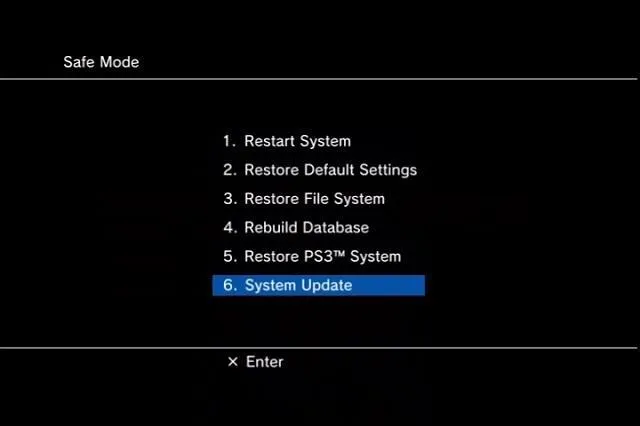

Как видно из видеоролика, прошивка PS3 Super Slim довольно проста. Единственная сложность заключается в выборе подходящего файла обновления, который не вызовет ошибок при установке. Процесс взлома гораздо сложнее в реализации и под силу только пользователям, хорошо разбирающимся в этом вопросе. Перед выполнением процедуры внимательно прочитайте всю информацию на форумах, иначе неправильные действия могут привести к серьезным повреждениям консоли.
























